图标小箭头|消除桌面图标小箭头
图标小箭头(消除桌面图标小箭头)
电脑桌面的快捷方式图标默认都带有小箭头,不知道是不是自己心情不好,总之越看越不爽,今天我将出一期教程专门对付这个小箭头,去除或者保留?由我做主 。

去除小箭头方法

方法一1、在键盘上按【win+R】,输入【regedit】,点击【确定】 。
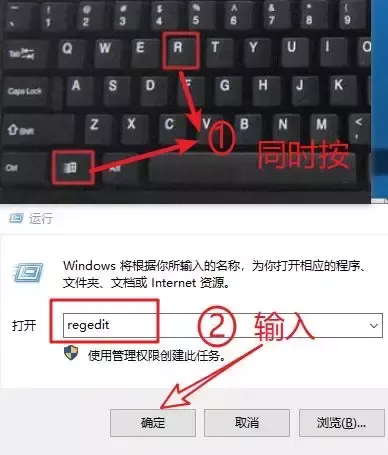
2、鼠标右击【HKEY_C百思特网LASSES_ROOT】选择【查找 】 。
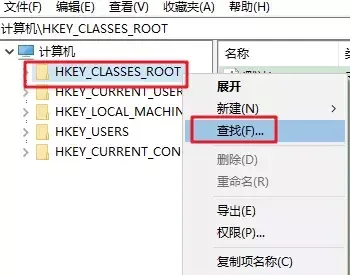
3、查找目标输入【lnkfile】只勾选下方【项(K)】 和【全字匹配】,然后点击【查找下一个】 。

4、鼠标右击【IsShortcut】选择【删除】 。
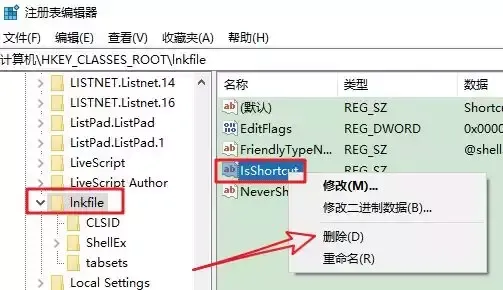
5、点击【是】 。
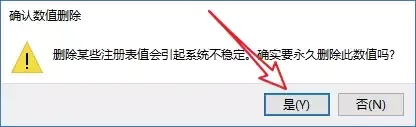
划重点: 重启电脑,快捷方式小箭头消失!

方法二1、在键盘上按【win+R】,输入【cmd /k reg delete "HKEY_CLASSES_ROOT\lnkfile" /v IsShortcut /f & taskkill /f /im e百思特网xplorer.exe & start explorer.exe】(输入【】里面的代码) 点击【确定】 。
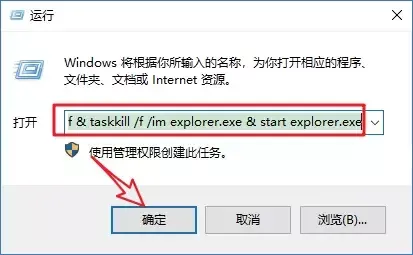
2、小箭头去除成功 。
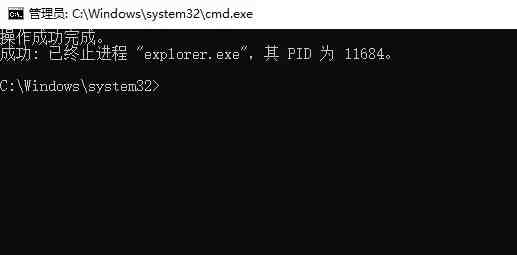
方法三,用360去除桌面快捷方式箭头1、打开360在上面找到人工服务点击打开
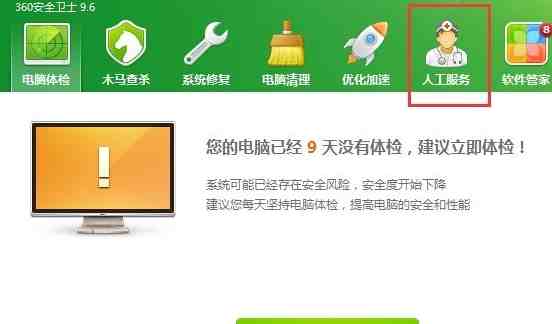
2、用快速的方式,不用一个一个的找〉在搜索框输入:去除小箭头的工具点击打开
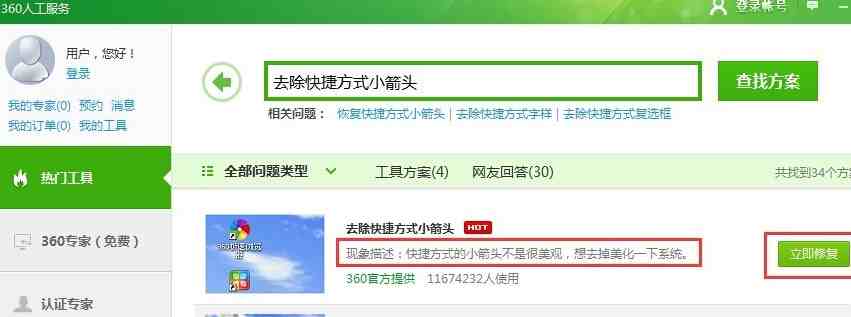
3、确认要开始去除箭头,等待一会就可以
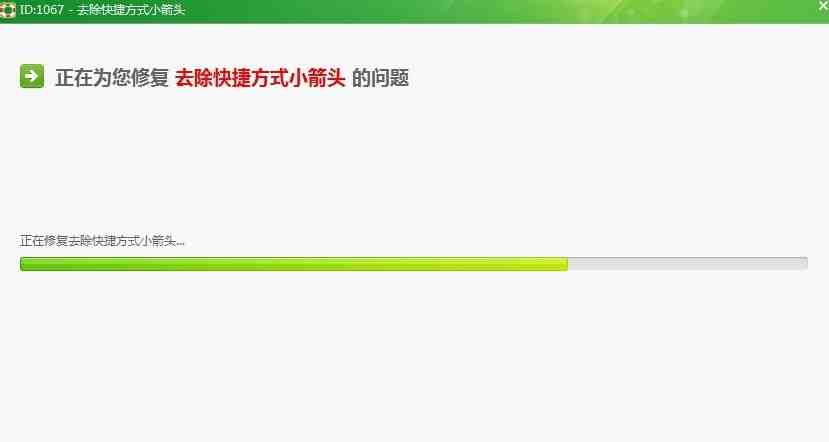
恢复小箭头方法

1、新建一个txt文档,在文本中输入:
Windows Registry Editor Vers百思特网ion 5.00
[HKEY_CLASSES_ROOT\PIPFile]
"IsShortcut"=""
[HKEY_CLASSES_ROOT\lnkfile]
"IsShortcut"=""
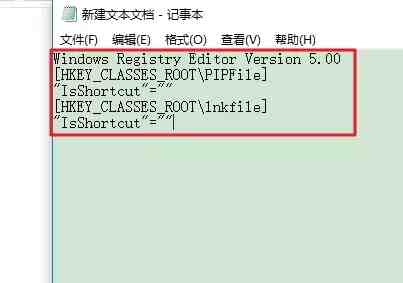
2、点击【文件】选择【另存为】,文件名填写【恢复小箭头.reg】(注意:.reg后缀一定要加上)点击【保存】 。
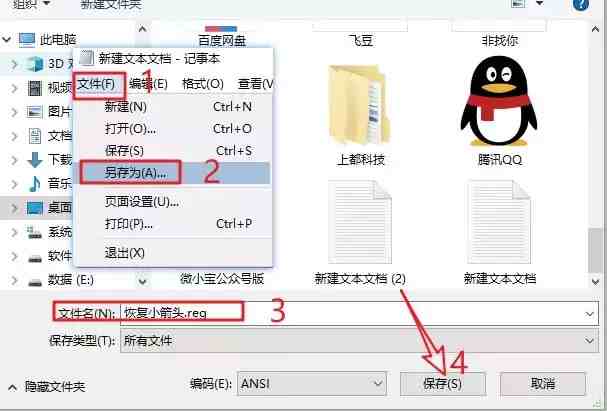
3、双击桌面【恢复小箭头】,弹出对话框选择【是】,点击【确定】 。
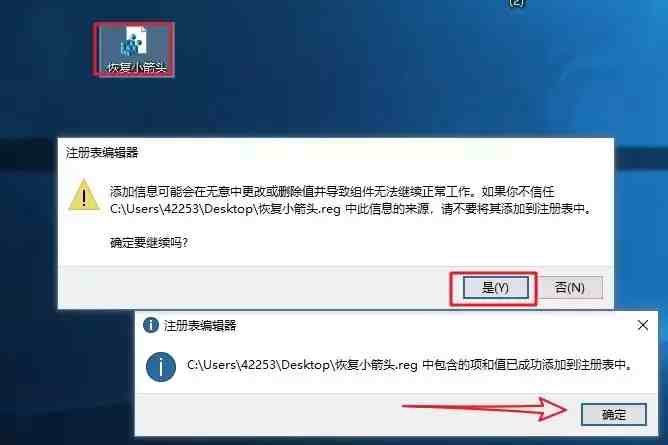
PS:360有去除自然就有恢复,按去除操作步骤再来一遍即可 。
划重点: 重启电脑,小箭头恢复 。那么问题来了,到底是有小箭头好看还是没有小箭头好看,你们再欣赏下 。

【图标小箭头|消除桌面图标小箭头】
- 官场小小说:《后怕》
- 仓鼠|养仓鼠会不会引来老鼠
- 经典小小说:《潜规则》
- 周大福|周大福小金条项链大的好看还是小的好看
- 周大福|周大福小金条项链是实心的吗
- 周大福|周大福小金条项链多少克
- 周大福|周大福小金条项链值得买吗
- 黑客小说|2021年十大好看的黑客小说 最新黑客类小说排行榜
- 只专注于那一个小格●温暖的阳光
- 小小角落,大大用途
